Cho phép liên kết một khách hàng với các liên hệ trong công ty và các tiềm năng trong quá trình bán hàng trước đó. Sau khi hoàn thành bán hàng, bạn cũng có thể cung cấp Dịch vụ & Hỗ trợ khách hàng thông qua AMIS CRM – Quản lý thông tin.
I. Danh sách Khách hàng
Giúp quản lý và theo dõi Khách hàng đã ghi nhận trên ứng dụng AMIS CRM.
1. Thiết lập giao diện
Giao diện là hiển thị lên danh sách nhóm các bản ghi thỏa mãn điều kiện được thiết lập sẵn. Thiết lập giao diện giúp hiển thị danh sách dữ liệu theo nhu cầu của người dùng.
Xem hướng dẫn chi tiết tại đây.
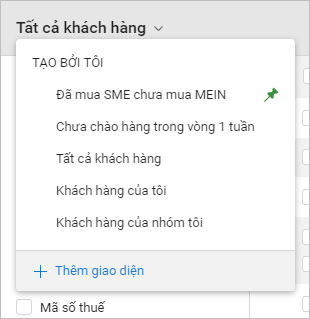
2. Bộ lọc Khách hàng
Cho phép thiết lập giá trị bộ lọc và lưu bộ lọc giúp tìm kiếm các bản ghi nhanh chóng.
Xem hướng dẫn chi tiết tại đây.
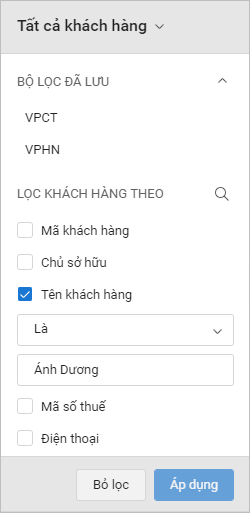
3. Chức năng hàng loạt
- Tại phân hệ Khách hàng, nhấn vào biểu tượng
 để hiển thị các chức năng hàng loạt như Cập nhật hàng loạt, Chuyển đổi hàng loạt,… Xem hướng dẫn thực hiện từng chức năng tại đây.
để hiển thị các chức năng hàng loạt như Cập nhật hàng loạt, Chuyển đổi hàng loạt,… Xem hướng dẫn thực hiện từng chức năng tại đây.

- Nhập khẩu: Cho phép nhập khẩu dữ liệu có sẵn vào phần mềm. Xem hướng dẫn chi tiết cách nhập khẩu tại đây.
4. Chức năng cho từng bản ghi
- Nhấn vào biểu tượng
 để hiển thị Danh sách khách hàng.
để hiển thị Danh sách khách hàng.

- Nhấn chọn bản ghi, chương trình sẽ hiển thị thêm các chức năng.

4.1. Sinh: Cho phép người dùng Sinh Cơ hội, Báo giá, Đơn hàng từ Khách hàng.

4.2. Gắn Thẻ: Phục vụ việc giao nhiệm vụ để thực hiện chăm sóc, quản lý Khách hàng. Xem hướng dẫn chi tiết tại đây.
4.3. Chọn vào chiến dịch: Cho phép người dùng thêm các Khách hàng đã được tích chọn trên danh sách vào Chiến dịch.
- Khi nhấn Chọn vào chiến dịch, chương trình sẽ hiển thị danh sách chiến dịch.
- Người dùng chọn Chiến dịch, sau đó nhấn Chọn để thêm Khách hàng đó vào Chiến dịch.
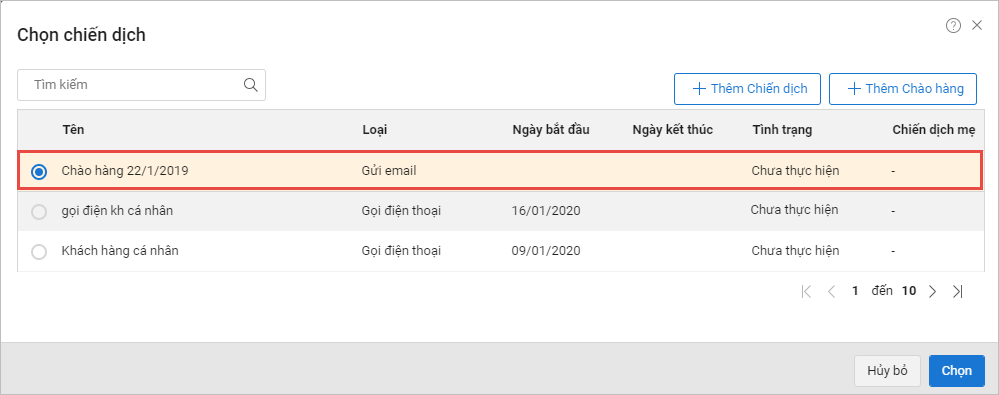
- Ngoài ra, người dùng có thể Thêm nhanh chiến dịch hoặc Thêm Chào hàng ngay trên giao diện Chọn chiến dịch bằng cách chọn chức năng tương ứng.
4.4. Thêm công việc:
- Thêm nhiệm vụ: Phục vụ việc giao nhiệm vụ để thực hiện chăm sóc, quản lý khách hàng. Xem hướng dẫn tương tự tại đây.
- Thêm lịch hẹn: Cho phép người dùng được phân quyền tạo các Lịch hẹn cần làm với Khách hàng, khi xem thông tin chi tiết bản ghi Khách hàng. Xem hướng dẫn tương tự tại đây.
- Thêm cuộc gọi: Cho phép người dùng được phân quyền thực hiện các cuộc gọi cần làm với Khách hàng khi cần thiết. Xem hướng dẫn tương tự tại đây.
4.5.. Nhấn vào biểu tượng ![]() sẽ hiển thị thêm các chức năng khác. Xem hướng dẫn sử dụng các chức năng tại đây.
sẽ hiển thị thêm các chức năng khác. Xem hướng dẫn sử dụng các chức năng tại đây.
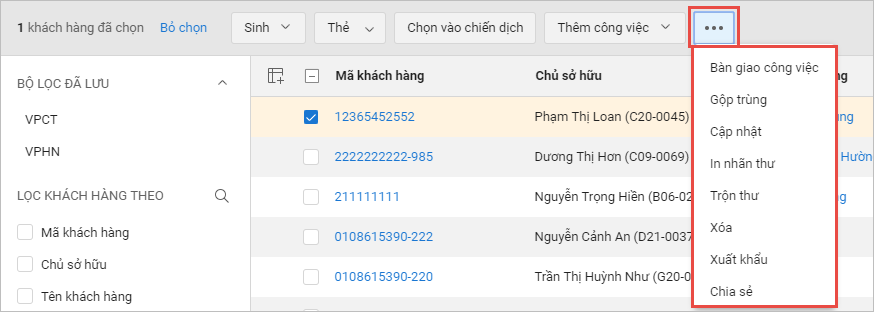
4.6. Nhấn vào Tiêu đề cột để Sắp xếp danh sách.

II. Chi tiết bản ghi Khách hàng
1. Các chức năng trên cbi tiết bản ghi Khách hàng.
- Nhấn vào thông tin Mã khách hàng hoặc Họ và tên bản ghi để hiển thị giao diện chi tiết bản ghi khách hàng.
- Tại giao diện chi tiết bản ghi khách hàng:, nhấn vào tính năng mở rộng biểu tượng
 để hiển thị thêm các chức năng khác.
để hiển thị thêm các chức năng khác.
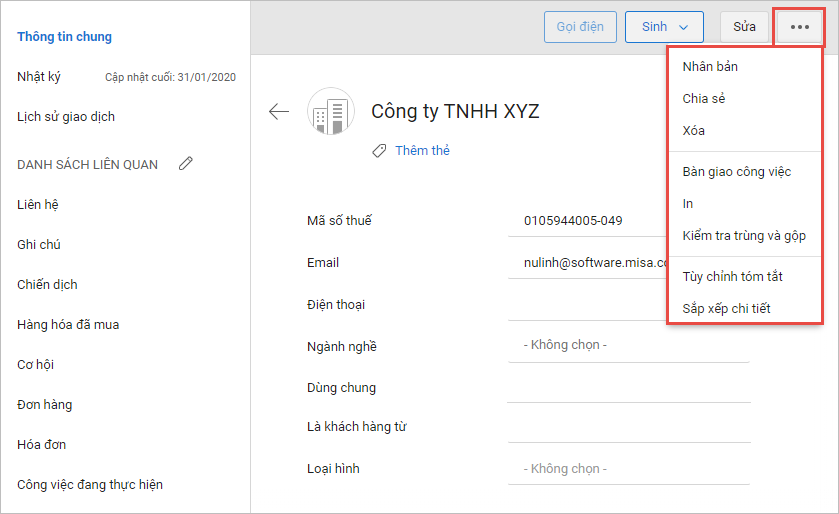
Giao diện “Chi tiết bản ghi khách hàng”, trong phần Danh sách liên quan cho phép thêm các mục mới vào danh sách liên quan hoặc tùy chỉnh danh sách liên quan.
Xem hướng dẫn cách thao tác trên Danh sách liên quan tại đây.
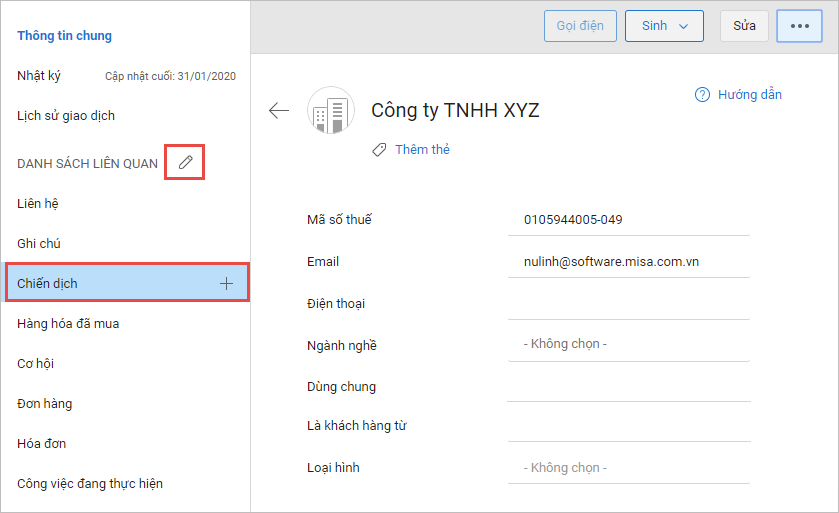
2. Lịch sử giao dịch
Cho phép người dùng xem lại lịch sử các thay đổi đối với bản ghi.
Xem hướng dẫn chi tiết tại đây.
3. Gọi điện
Cho phép người dùng thực hiện gọi điện trực tiếp từ phần mềm cho Tiềm năng, Liên hệ, Cơ hội, Khách hàng,…
Xem hướng dẫn chi tiết tại đây.
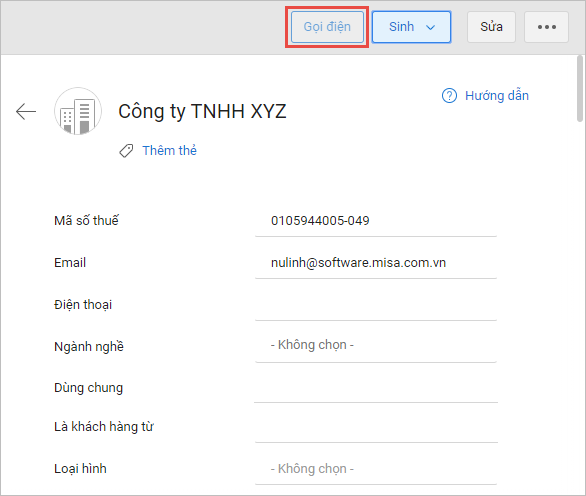
4. Sinh Cơ hội, Báo giá, Đơn hàng từ Khách hàng
- Tại giao diện Danh sách Khách hàng, tích chọn khách hàng muốn sinh Cơ hội, Báo giá hoặc Đơn hàng, sau đó nhấn Sinh và chọn chức năng tương ứng.
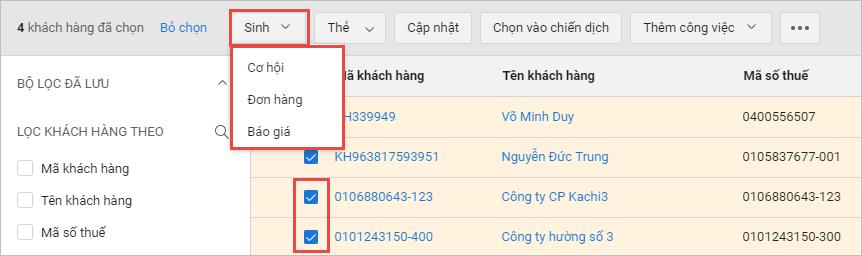
- Hoặc tại giao diện Chi tiết bản ghi Khách hàng, người dùng nhấn Sinh và chọn chức năng tương ứng.
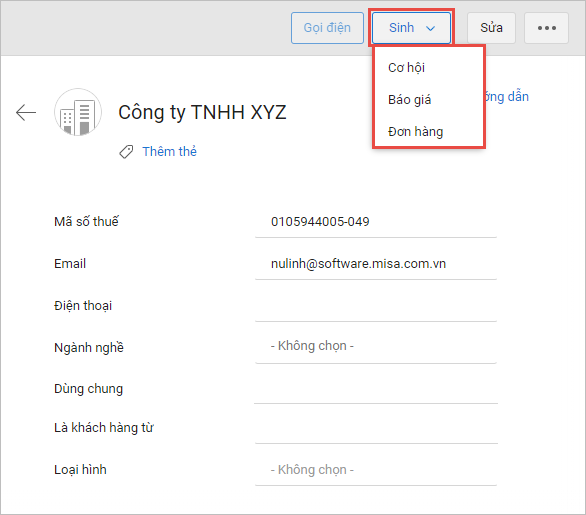
Lưu ý: Có thể sinh hàng loạt Cơ hội, Đơn hàng từ Khách hàng bằng cách tích chọn các bản ghi muốn sinh, sau đó nhấn Sinh và chọn chức năng tương ứng.


 contact@misa.com.vn
contact@misa.com.vn 024 3795 9595
024 3795 9595 https://www.misa.vn/
https://www.misa.vn/




